サムスン洗濯機の一般的なエラーのコード表

使用中にSamsung洗濯機のエラーコードが発生することは明らかです。したがって、エラーを知っていると、エラーをより簡単に修正するのに役立ちます。
Windowsを時間どおりに更新することは非常に重要です。しかし、多くのユーザーは、PCを更新するときにエラーコード0x8000ffffに直面しています。このエラーの原因はいくつかあり、深刻な問題を引き起こす可能性があります。
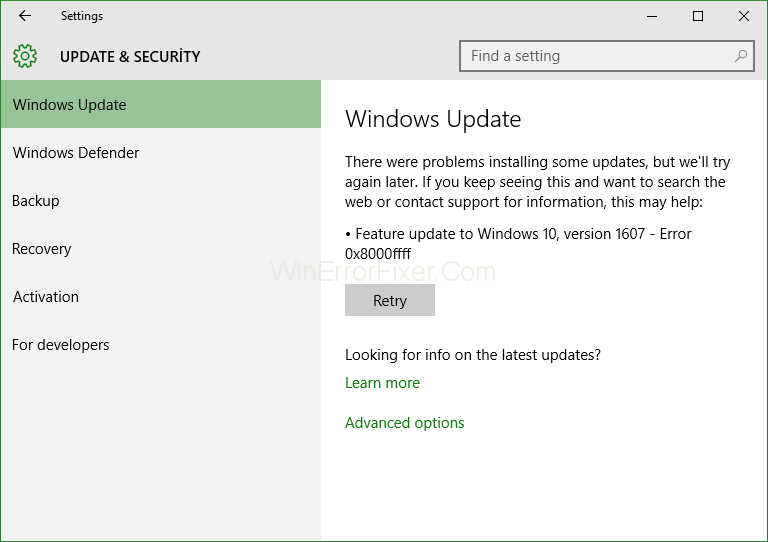
エラーコード0x8000ffffは通常、Windowsの更新後に現れ、Windowsストアがロックされる原因となります。また、PCの動作速度が低下することもあります。
| 原因の番号 | 原因 |
|---|---|
| 1 | マルウェア感染 |
| 2 | 古いまたは欠陥のあるドライバー |
| 3 | 日付と時刻の設定が正しくない |
| 4 | 破損したWindowsストアキャッシュ |
このエラーの最も一般的な原因はマルウェアです。マルウェアは、Webや感染したデバイスからPCに侵入する可能性があります。システム内のマルウェアは、CPUを過剰に使用し、他のアプリケーションに干渉し、システムファイルを破損する可能性があります。迅速に削除することが重要です。復元ポイントを作成してから、ウイルス対策ソフトウェアでスキャンを実行することをお勧めします。
古いドライバーまたは破損したドライバーは、PCが正常に動作しない原因となります。ドライバーはハードウェアとのインターフェースを提供します。定期的にドライバーのアップデートを行い、最新の状態を保つことが推奨されます。
PCの日時設定が間違っていると、更新の確認ができないことがあります。ユーザーは手動で日時を設定することで解決できます。
Windows Storeのキャッシュが破損すると、アプリケーションのクラッシュや更新の問題が発生します。これを修正するためにキャッシュのリセットが必要です。
以下はエラーを修正するための解決策です:
最初のステップとして、PCを完全にスキャンし、マルウェアがないかを確認します。手動でのディープスキャンが推奨されます。
SFC(システムファイルチェッカー)を使用して、システムファイルの整合性をスキャンします。コマンドプロンプトを管理者として実行し、sfc /scannowと入力します。
日付と時刻が正しいことを確認し、管理者権限でログインします。
キャッシュが破損している場合、WSReset.exeを実行してキャッシュをリセットします。
セーフモードでシステムを起動し、不要なアプリケーションやドライバーを無効にします。
インストールログを確認し、問題のあるアプリを削除してください。
新しいアカウントを作成し、そのアカウントでログインすることで問題を解決できます。
Microsoft Creation Toolを使用して、Windowsをアップグレードします。
Q1. エラーコード0x80240fffの意味は何ですか?
このエラーは、サーバーとの接続がブロックされて更新を取得できないことを示します。
Q2. 更新エラーコード0x8000ffffを修正するにはどうすればよいですか?
まず、ディープスキャンを行い、PCにマルウェアがないか確認します。次に、SFCでファイルのチェックを行います。最後に、セーフモードで起動し、アプリケーションの干渉を確認します。
すべてのエラーには解決策があります。この記事を通じて、エラーコード0x8000ffffの解決策を見つけ、PCを健康に保つ手助けができれば幸いです。
使用中にSamsung洗濯機のエラーコードが発生することは明らかです。したがって、エラーを知っていると、エラーをより簡単に修正するのに役立ちます。
Windows PCでエラーコード0x80070643を受け取りましたか?効果的な解決策を見つける方法を紹介します。
Destiny 2エラーコードブロッコリーの修正方法:Windows 10の更新、グラフィックドライバーの再インストール、 게임 모드のオフの切り替え
LGまたは他のブランドのウォッシャーの使用中に問題が発生することは珍しくありません。正しいLG洗濯機のエラーコードを特定することで、迅速な修正が可能になります。
パナソニック洗濯機のエラーコードを理解し、問題を迅速に解決するためのヒントと対処法を紹介します。
エラーコード:0x80070035およびネットワークパスが見つかりませんでしたが、多くの理由で発生します。このガイドには、Windows10で0x80070035エラーを修正する非常に多くの方法があります。
東芝洗濯機を使用していると、画面にエラーが表示されます。エラーコードを理解することで、迅速に問題を解決できるようになります。
AQUA洗濯機に表示されるエラーコードについての詳細な解説。エラーの原因と解決法をこれで解決。 WebTech360が提供します。
VPNとは何か、そのメリットとデメリットは何でしょうか?WebTech360と一緒に、VPNの定義、そしてこのモデルとシステムを仕事にどのように適用するかについて考えてみましょう。
Windows セキュリティは、基本的なウイルス対策だけにとどまりません。フィッシング詐欺の防止、ランサムウェアのブロック、悪意のあるアプリの実行防止など、様々な機能を備えています。しかし、これらの機能はメニューの階層構造に隠れているため、見つけにくいのが現状です。
一度学んで実際に試してみると、暗号化は驚くほど使いやすく、日常生活に非常に実用的であることがわかります。
以下の記事では、Windows 7で削除されたデータを復元するためのサポートツールRecuva Portableの基本操作をご紹介します。Recuva Portableを使えば、USBメモリにデータを保存し、必要な時にいつでも使用できます。このツールはコンパクトでシンプルで使いやすく、以下のような機能を備えています。
CCleaner はわずか数分で重複ファイルをスキャンし、どのファイルを安全に削除できるかを判断できるようにします。
Windows 11 でダウンロード フォルダーを C ドライブから別のドライブに移動すると、C ドライブの容量が削減され、コンピューターの動作がスムーズになります。
これは、Microsoft ではなく独自のスケジュールで更新が行われるように、システムを強化および調整する方法です。
Windows ファイルエクスプローラーには、ファイルの表示方法を変更するためのオプションが多数用意されています。しかし、システムのセキュリティにとって非常に重要なオプションが、デフォルトで無効になっていることをご存知ない方もいるかもしれません。
適切なツールを使用すれば、システムをスキャンして、システムに潜んでいる可能性のあるスパイウェア、アドウェア、その他の悪意のあるプログラムを削除できます。
以下は、新しいコンピュータをインストールするときに推奨されるソフトウェアのリストです。これにより、コンピュータに最も必要な最適なアプリケーションを選択できます。
フラッシュドライブにオペレーティングシステム全体を保存しておくと、特にノートパソコンをお持ちでない場合、非常に便利です。しかし、この機能はLinuxディストリビューションに限ったものではありません。Windowsインストールのクローン作成に挑戦してみましょう。
これらのサービスのいくつかをオフにすると、日常の使用に影響を与えずに、バッテリー寿命を大幅に節約できます。
Ctrl + Z は、Windows で非常によく使われるキーの組み合わせです。基本的に、Ctrl + Z を使用すると、Windows のすべての領域で操作を元に戻すことができます。
短縮URLは長いリンクを簡潔にするのに便利ですが、実際のリンク先を隠すことにもなります。マルウェアやフィッシング詐欺を回避したいのであれば、盲目的にリンクをクリックするのは賢明ではありません。
長い待ち時間の後、Windows 11 の最初のメジャー アップデートが正式にリリースされました。
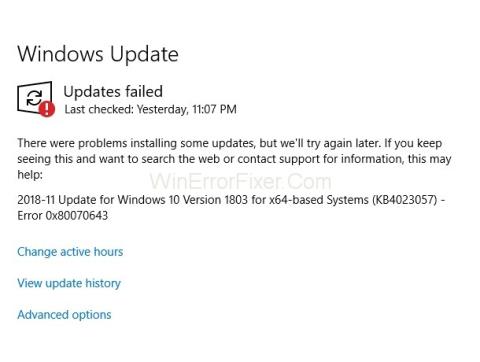



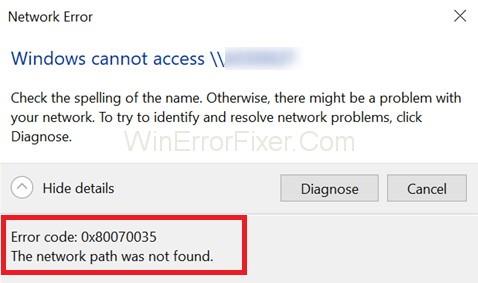

















おきな -
こんなこともあるんですね。私はパソコンの知識が乏しいので、大変助かります。
りょふ -
自分で解決した話をシェアします。ドライバーを更新したら、いい感じに動きましたよ
じゅん -
このエラーには本当に苦労しました。解決できたので、記事をシェアしますね
たまご -
これを試してみる価値はありますね。誰か他にも成功した人がいたら教えてほしいです
ゆうか -
わかりやすい説明でした!パソコンのトラブル、ほんとに厄介ですね
えりな -
ちょっとしたヒントがあると、問題があっさり解決することがありますね。良い記事でした!
さやか -
このエラー、ほんとに迷惑ですよね。私も何度かサポートにお願いしたことがあります。
しんじ -
私も試してみます!エラーコードを調べるのは手間ですが、解決できればすごいことです
にこ -
最近、Windows 10はエラーが多いなと思っていたんですが、この記事で解決法がわかりました。感謝です
さつき -
私も同じエラーで悩みました。そのときはどうしようもなかったですが、解決策を見つけて嬉しいです!
たくや -
こういうエラーは本当に嫌ですね。自分で解決できたときの安心感、たまりません
Momoいぬ -
解決策が見つかるとほんと安心しますよね。これでまた作業が進められそうです
こころ -
エラーコードの情報がこんなに詳しいなんて素晴らしい!私のPCも直りました
あきら -
このエラーコード、どうしても理解できなかったけど、ここで詳しい説明を読めて助かりました
ちかげ -
ネットでの情報が役立つことが多いので、どんどんシェアしましょうね
リュウ -
結局、どういう意味のエラーなのでしょうか?私も知りたいです
クリス -
このエラーを簡単に解決する方法があったなんて!それに気づけた自分に拍手です。
かな -
私もこのエラーが出たとき、本当に驚きました。これさえなければ、作業がスムーズなのに
まみ -
0x8000ffffの対策、私も試してみました!バッチファイルを使ったら大丈夫でした
すずね -
0x8000ffffの解決策を知れて良かったです。今後、また困ったときに役立つ情報ですね!
ナオ -
エラーコードやバグって本当に厄介ですね。今後のために、この記事をブックマークしました
ひびき -
解決法をシェアします!まずはシステムの復元から試しましたよ。これで問題は解決しました。
けんじ -
こんなに簡単に解決できるとは思ってもみませんでした。ありがとうございます!
ひろしん -
このエラーが出たのは初めてでしたが、ここで解決方法を見つけることができて良かったです。
たけし -
この問題についての解決策を見つけて本当に嬉しいです!0x8000ffffのエラーが出た時、どうすればいいかわからず頭を抱えていました
ユウ -
私もこのエラーに悩まされていました。この記事を読んで、解決方法がわかりました!感謝です。
かすみ -
私も同じようなエラーで苦労した経験があります。解決策を知りたいです
マナ -
困っている方は、ぜひ試してみてください!0x8000ffff、私の痛い経験から言いますが、皆が知っておくべきです
さとし -
これを見て本当に助かりました!0x8000ffffのことを知っている人がもっと増えるべきです。
けんた -
この記事のおかげで、0x8000ffffのエラーに対処できました!皆さんも試してみてください!
ゆうた -
実際に解決策を試す前に、いろいろな情報を集めるのが大事だと再確認しました